Jei kurį laiką turėjote patikimą „Mac“, gali kilti problemų su juo, kai jis pradeda savo gyvavimo pabaigą. Arba, jei esate technologijų vedlys, galbūt norėsite atlikti bandymus su beta OS versijomis arba išbandyti kitus paleisties nustatymus. Jei taip yra, norėsite žinoti, kaip paleisti „MacOS“ iš išorinio disko, kad nepaveiktumėte jokiems įrenginio nustatymams ar programinei įrangai. Daug problemų galite išspręsti paprasčiausiai paleisdami iš USB arba standžiojo disko, todėl išmokimas tai padaryti gali jums labai padėti ateityje.
Susiję skaitymai
- Kaip išvalyti „macOS Catalina“ diegimą (be įkrovos USB)
- Kaip sukurti „macOS Catalina“ USB diegimo programą
- Kaip lengvai užšifruoti USB diskus „MacOS“.
Kodėl turėtumėte paleisti iš išorinio disko

Yra keletas priežasčių, kodėl galbūt norėsite paleisti įrenginį iš išorinio USB arba standžiojo disko. Pirma, gali kilti problemų paleidžiant „Mac“ ir norint pasiekti vidinio disko turinį reikia išorinio disko pagalbos (darant prielaidą, kad jis nėra sugadintas ir nepasiekiamas). Naudodami išorinį diską galite išspręsti daugumą problemų, naudodami Disk Utility, pašalindami įrenginio triktis ir vėl paleisdami kaip įprasta.
Taip pat galbūt norėsite pasiekti skirtingas „MacOS“ versijas. Pavyzdžiui, jei naudojate naujausią OS versiją, bet norite išbandyti programą arba nustatymus a ankstesnį, galite atsisiųsti OS iš Apple ir paleisti ją iš išorės, nepaveikdami savo OS prietaisas. Įdiegę „macOS“ beta versiją USB arba standžiajame diske galėsite išbandyti visas naujas funkcijas, nepatiriant jokių vidinio disko klaidų ar defektų.
Reikalavimai paleidžiant iš išorinio disko
Jums nereikia daug paleisti iš išorinio disko. Pirma, jums reikės patikimo ir aukštos kokybės USB arba disko. Mažiausia rekomenduojama talpa būtų 32 GB, tačiau rekomenduojame įsigyti 1 TB kietąjį diską, jei ketinate jį naudoti rimtais atvejais. Idealiu atveju įsigykite USB 3 diską su dideliu skaitymo ir rašymo greičiu arba kietojo kūno diską, kad užtikrintumėte patikimumą ir greitį. Kai turėsite fizinį diską, norėsite į jį atsisiųsti „MacOS“.
Įdiekite „macOS“ savo išoriniame diske
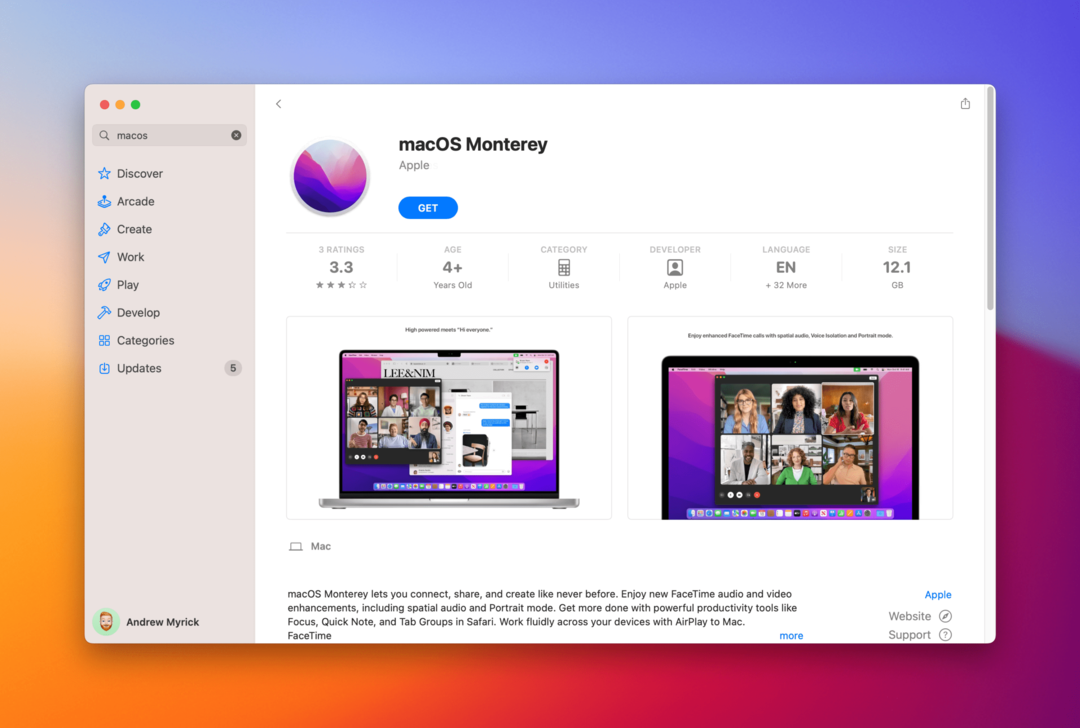
Yra keli būdai, kaip įdiegti „macOS“ į HDD, SDD arba USB. Štai keli būdai, kaip tai galite padaryti:
- Eikite į „Mac“ „App Store“. Ten raskite skirtuką Įsigyta ir visas ankstesnes OS versijas. Ten pasirinkite „MacOS“, kurią norite atsisiųsti, ir paspauskite mygtuką „Gauti“.
- Tam tikrų versijų galite nerasti „App Store“. Tokiu atveju eikite į Apple svetainė ir raskite norimą versiją. Atsisiuntimas prasidės iš „App Store“ kaip įprasta.
Labai svarbu užtikrinti, kad „MacOS“, kurią ketinate atsisiųsti, būtų suderinama su „Mac“ aparatine įranga. Pavyzdžiui, „Macbook Pros“ arba „iMac“ su „Apple Silicon“ reikia su ARM suderinamos OS. Jei bandysite įdiegti arba paleisti su jūsų aparatine įranga nesuderinamą „MacOS“, pamatysite klaidų pranešimus.
macOS: kaip paleisti iš išorinio disko
Suformatuokite savo diską
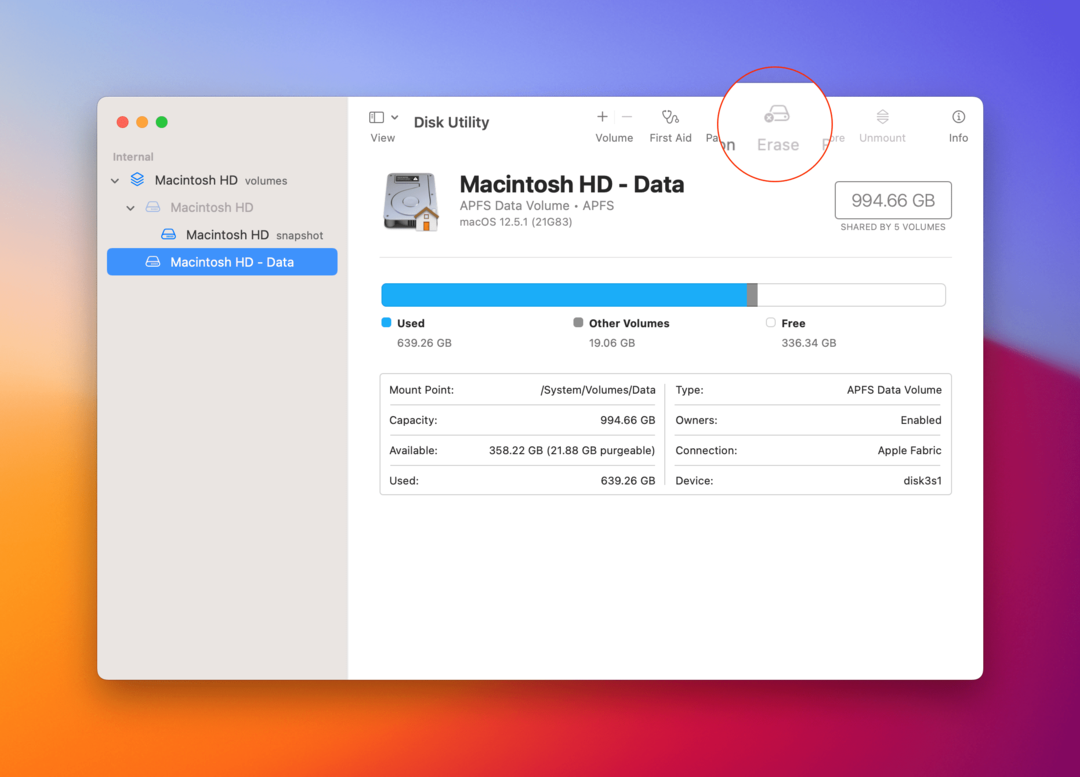
Kai turėsite visus būtinus reikalavimus, turėsite padirbėti su išoriniu disku ir suformatuoti jį prieš paleisdami iš jo. Disko formatavimas iš esmės reiškia, kad išvalote visus esamus duomenis (įskaitant paslėptus nustatymus) ir ruošiate juos naudoti. Štai kaip tai galite padaryti „Mac“ kompiuteryje.
- Prijunkite išorinį diską prie „Mac“ ir atidarykite Disko paslaugų programa.
- Suraskite savo diską kairiajame naršymo meniu ir išimkite garsumą spustelėdami Išstumti šalia jo esantį mygtuką.
- Disko puslapyje spustelėkite Ištrinti viršutiniame meniu.
- Pasirinkite disko pavadinimą, nes iš esmės atkuriate jį į gamyklinius nustatymus.
- Atsisiųskite „MacOS“ ir dukart spustelėkite atsisiųstą failą.
- Vykdykite diegimo programą, kol pasieksite tašką, kur paklausite, kur įdiegti OS.
- Spustelėkite Rodyti visus diskus ir pasirinkite naujai suformatuotą diską.
Kai visa tai padarysite, jūsų kompiuteris pradės diegimo procesą ir bus paleistas iš naujo. Būsite pasveikinti su švariu „MacOS“ ekranu, kuriame galėsite nustatyti viską kaip naują. Taip, failai jūsų kompiuteryje išlieka ir po įdiegimo.
Paleiskite iš išorinio disko

Kai suformatuosite diską ir įdiegsite „MacOS“, galite pastebėti, kad jūsų įrenginyje grįš senoji OS, įdiegta jūsų vidiniame diske. Galbūt norėsite, kad tai įvyktų. Tokiu atveju galite praleisti šį veiksmą. Tačiau jei norite ir toliau paleisti iš išorinio disko, turėsite pertvarkyti paleisties nustatymus. Štai kaip tai galite padaryti:
- Eiti į Sistemos nuostatos, tada Paleisties diskas.
- Spustelėkite užraktą apatiniame kairiajame kampe ir įveskite savo administratoriaus kredencialus.
- Pasirinkite diską ir paleiskite iš naujo.
- Kai kompiuteris paleidžiamas iš naujo, laikykite nuspaudę parinkčių klavišą. Po kurio laiko pamatysite juodą ekraną su tvarkyklės piktogramomis. Pasirinkite tą, kurį paruošėte ir suformatavote.
Tai nustatys jūsų išorinį diską kaip numatytąjį paleisties diską. Jei jis neprijungtas, jūsų kompiuteris vėl bus paleistas iš vidinio disko.